Scan uw iOS-apparaten volledig en verwijder alle ongewenste bestanden op uw iPhone, iPad en iPod.
Hoe u widgets aan Mac toevoegt en deze aanpast [Gids 2024!]
Kijk je ernaar uit om altijd je to-dolijst in de Notes-app op je Mac-bureaublad te zien? Met widgets is dit mogelijk! De vraag is nu: hoe voeg je widgets toe aan Mac? Of je nu je dagelijkse taken wilt zien en ze snel wilt beheren of snel naar weersupdates en meer wilt kijken, widgets plaatsen is nu helemaal jouw ding. Om het eenvoudiger te maken, lees je deze gids over het toevoegen van widgets aan Mac-bureaubladen in verschillende systemen. Duik er nu in!
Gidslijst
Widgets toevoegen aan Mac-bureaublad (ondersteund macOS) Hoe kun je je widgets op Mac aanpassen? Versnel uw Mac wanneer widgets deze vertragenWidgets toevoegen aan Mac-bureaublad (ondersteund macOS)
Ten eerste, ondersteunen alle Macs het toevoegen van widgets op het scherm? Helaas niet. Vanaf macOS Big Sur en later kun je widgetondersteuning krijgen in Monterey, Ventura en Sonoma. Ondertussen moet je voor oudere Mac-desktops hulp van derden gebruiken om widgets toe te voegen.
Hoe werken widgets? Widgets zijn populair om snelle functies en details te bieden, zoals realtime updates, productiviteit, het bekijken van foto's en meer. Dus, als uw macOS het toevoegen van widgets aan het Mac-bureaublad ondersteunt, bekijk dan de onderstaande stappen om te leren hoe u widgets aan een Mac toevoegt.
Hoe voeg ik widgets toe aan een Mac-bureaublad?
• Klik met de rechtermuisknop op een lege ruimte op het bureaublad van uw Mac en kies de optie 'Widgets bewerken' uit de vervolgkeuzelijst.
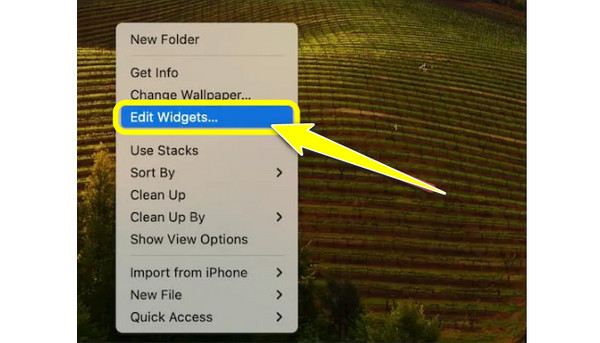
• Zoek in het linkerdeelvenster naar de widget die u als widget wilt gebruiken en bepaal vervolgens de gewenste grootte, bijvoorbeeld Klein, Gemiddeld en Groot. Klik vervolgens op de knop 'Toevoegen' om de gekozen grootte te bevestigen.
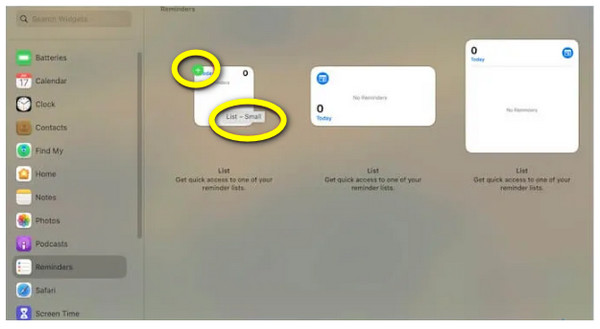
Hoe voeg ik widgets toe aan een Mac-meldingencentrum?
• Navigeer naar de rechterhoek van je Mac-scherm, waar de data en tijd staan. Klik vervolgens op de knop 'Widgets bewerken'.
• Vervolgens wordt een lijst met beschikbare widgets op het scherm weergegeven; kies er een en klik op de knop 'Toevoegen' of sleep deze om deze in het Notificatiecentrum op te nemen. Kies daarna een formaat dat Klein, Medium of Groot kan zijn voor uw widget.
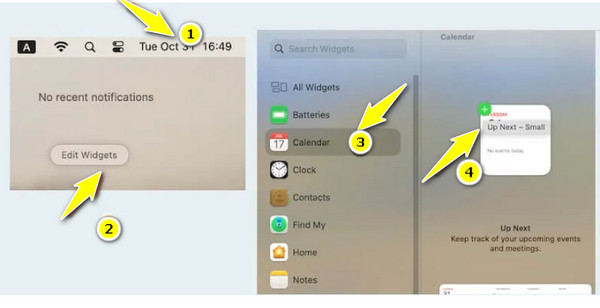
Hoe voeg ik iPhone-widgets toe aan een Mac?
• Voor deze moet u op het menu "Apple" klikken om toegang te krijgen tot de "Systeeminstellingen". Ga hier naar het gedeelte "Bureaublad en Dock".
• Zoek de optie "Gebruik iPhone Widgets" door naar beneden te scrollen en zorg ervoor dat de knop op "aan" staat. Nu zijn uw iPhone widgets toegankelijk in de widgetgalerij om toe te voegen aan uw Mac bureaublad of Berichtencentrum.
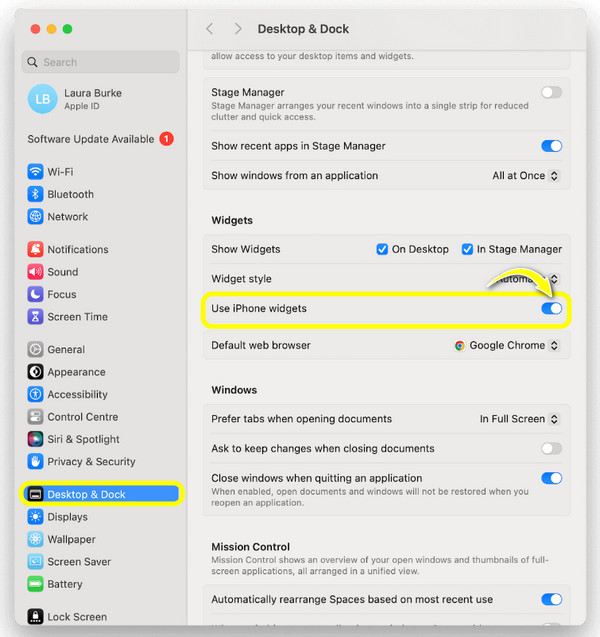
Hoe kun je je widgets op Mac aanpassen?
Zo zet je widgets op een Macbook en Mac computer! Zodra je widgets hebt toegevoegd, is het aanpassen of bewerken ervan eenvoudig! Je kunt dit alleen doen door met de rechtermuisknop te klikken op degene die je wilt aanpassen, zoals hun naam, kleur, etc. Anders, gebruik je hetzelfde proces als hoe je ze hebt toegevoegd om instellingen te kunnen bewerken. Dit is hoe je dat doet:
Hoe kan ik widgetinstellingen bewerken?
Stap 1Klik op het bureaublad van uw Mac met de rechtermuisknop op een leeg gebied en kies vervolgens 'Widgets bewerken' in de geopende menulijst.
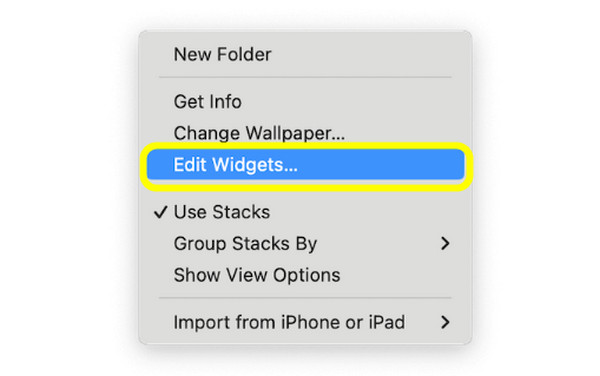
Stap 2Zoek degene die u wilt bewerken, sleep ze en plaats ze waar u ze op uw bureaublad wilt hebben. Bepaal ook de gewenste widget-indelingsopties voor specifieke apps.
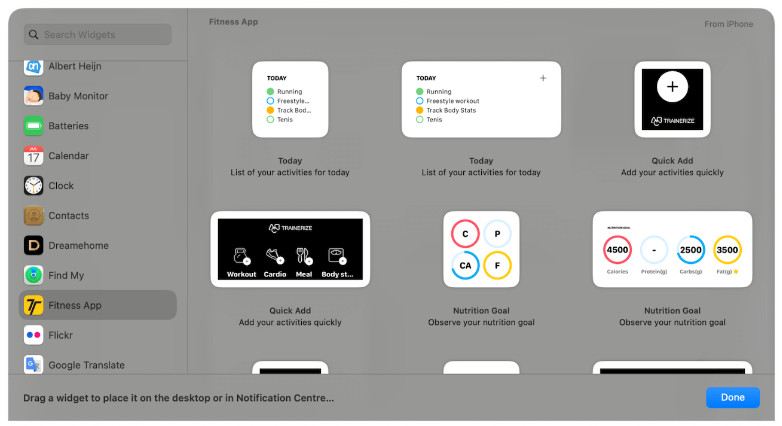
Stap 3Om enkele widgets te verwijderen, klikt u op de knop 'Verwijderen' (min-icoon) in de linkerbovenhoek van elke widget.
Hoe kan ik de naam, grootte en kleur van widgets bewerken?
Stap 1Klik met de rechtermuisknop of "Control-klik" op een specifieke widget, zoals een weerwidget. Om vervolgens wat informatie te wijzigen over wat de widget op het scherm toont, klikt u op "Edit [widget name]". Hier kunt u de toegevoegde stad wijzigen vanaf de tegel "Locatie" en vervolgens op "Gereed" klikken.
Wat betreft de widgetgrootte, navigeer naar de onderstaande opties voor de grootte, waar u "Klein", "Medium" en "Groot" kunt zien. Kies er een om de grootte van uw toegevoegde widget te vergroten of te verkleinen.
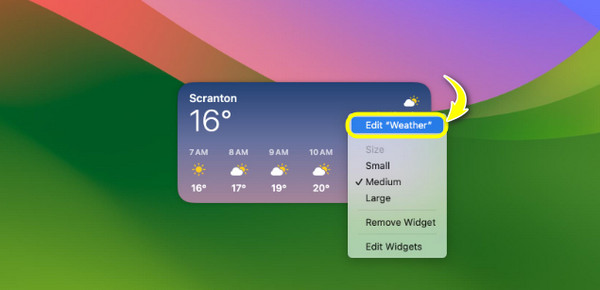
Stap 2Als u gekleurde widgets altijd wilt zien, opent u de "Systeeminstellingen" en navigeert u naar beneden naar de sectie "Bureaublad & Dock". Scroll naar beneden naar "Widgetstijl" en kies "Volledige kleur" uit het dropdownmenu.
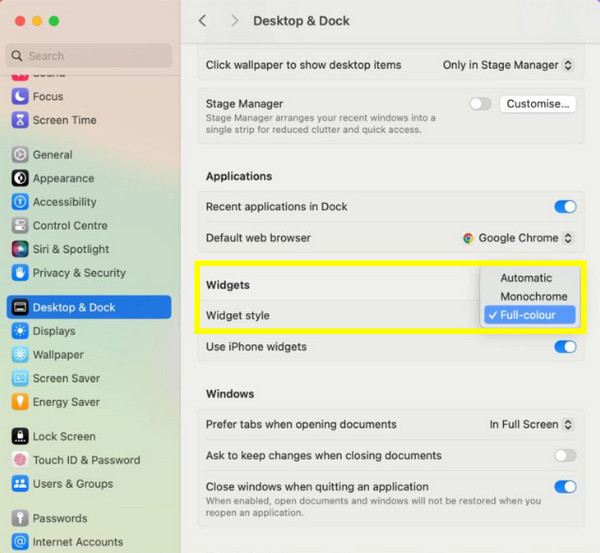
Gebruik 4Easysoft om verloren gegevens te vinden bij het toevoegen van widgets
Hoewel het toevoegen van widgets leuk en efficiënt is, bent u zich er misschien niet van bewust dat het andere bestaande gegevens op uw Mac kan beïnvloeden. Sommige kunnen verkeerd geplaatst zijn of, erger nog, verwijderd. Dus, het is tijd voor 4Easysoft Mac-gegevensherstel om te gebruiken! Met dit programma op uw Mac-desktop kunt u, ongeacht de systeemversie, allerlei soorten gegevens herstellen, waaronder foto's, video's, documenten en meer. Net zoals u snel leert hoe u widgets aan een Mac toevoegt, scant deze herstelsoftware snel alle verloren bestanden en biedt u vervolgens een voorbeeld om te controleren of het de juiste gegevens zijn die u wilt herstellen of niet. Het maakt niet uit of u uw gegevens per ongeluk verwijdert of niet terwijl u widgets aan uw Mac toevoegt, dit programma haalt ze terug.

Kan alle gegevens van uw Mac en andere opslagapparaten herstellen.
Categoriseer de verloren gegevens in afbeeldingen, audio, e-mails en meer.
Biedt twee herstelmodi: snelle scan of grondig zoeken naar gegevens.
Bekijk eerst een voorbeeld van de geselecteerde gegevens om te beslissen of u deze wilt herstellen.
100% Veilig
100% Veilig
Stap 1Bij de lancering van de Mac-gegevensherstel, begin met de knop "Start". Kies nu alle bestanden die u wilt herstellen en de schijf waarop u wilt herstellen. Klik op de knop "Scannen" om door te gaan.
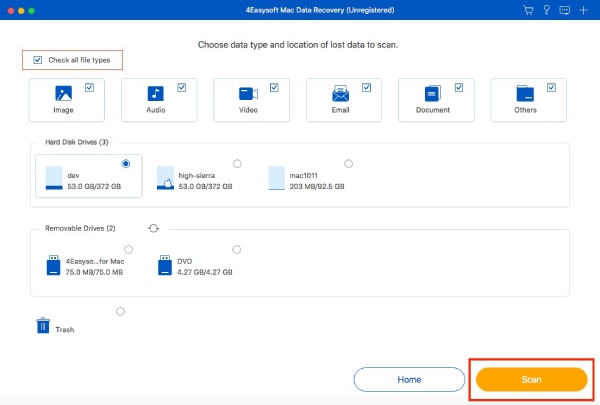
Stap 2Zodra de scan is voltooid, ziet u alle bestanden die u wilt herstellen van de schijf die u hebt gekozen. Als u een grondige scan wilt omdat u de gewenste bestanden niet ziet, klikt u op de knop 'Diepe scan' hierboven.
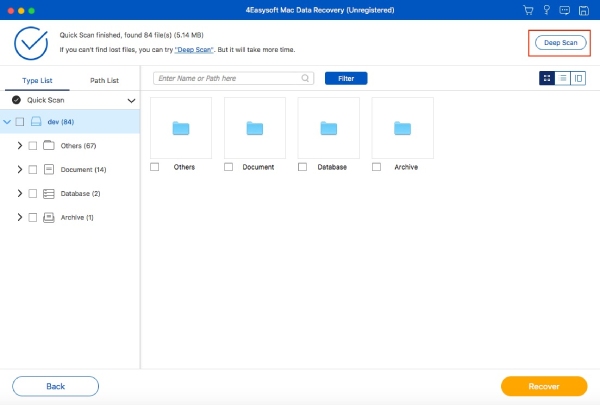
Stap 3Daarna worden alle bestanden geclassificeerd op basis van hun bestandstypen in het linkerdeelvenster. Selecteer er een en bekijk deze vervolgens om te controleren of dit de gegevens zijn die u wilt herstellen. Klik op de knop "Herstellen" om een pad aan te wijzen en uw Mac-gegevens succesvol te herstellen.
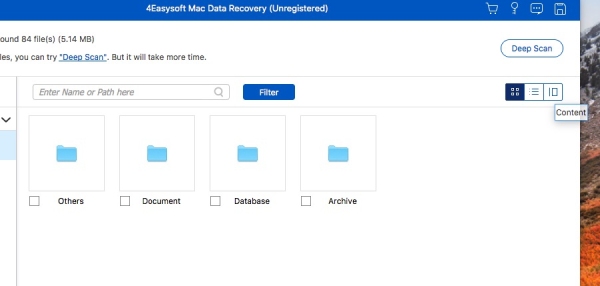
Conclusie
U ziet hier vandaag de complete gids voor het toevoegen van widgets aan Mac! U kunt ze direct bewerken zonder hulp van derden. Nu u ze op uw bureaublad of in het meldingscentrum hebt, kunt u er snel mee communiceren. Het addertje onder het gras is echter dat sommige bestaande gegevens kunnen worden beïnvloed bij het beheren van uw widgets. In deze situatie is er niets beter dan de 4Easysoft Mac-gegevensherstel tool. Het heeft een hoge recovery rate, wat ervoor zorgt dat u alle verloren data op uw Mac grondig en snel kunt herstellen. Beleef een plezierige ervaring met het bewerken van uw widget zonder u zorgen te maken over uw verloren bestanden.
100% Veilig
100% Veilig


